Операційна система Androidпрактично монополіст серед мобільних телефоніві планшетів, але, незважаючи на свою популярність, вона має певні мінуси.
Крім того, що ця ОС сильно впливає на заряд акумулятора смартфона, користувачі стикаються з проблемою видалення деяких додатків.
Не завжди Android дозволяє видалити програму або гру повністю або ж не дає видалити її зовсім.
Які можуть бути причини?
Не завжди те, що програми не видаляються, це помилка операційної системи. Причин подібної проблеми із софтом може бути кілька:
- Додаток стандартний (системний) і він вшито в саму операційну систему.
- Додаток вірусний, завантажений з підозрілого сайту та неперевірений антивірусом.
- Стався збій у ОС.
- Стався збій у SD-карті, на яку встановлено програму.
Як видалити програми з андроїда які не видаляються
Насамперед варто перевірити, чи можуть впоратися з цим завданням стандартні утиліти Android. Спробуйте вийти на робочий стіл, натиснути пальцем на іконку програми та кілька секунд почекати.
Якщо функція «Видалити» у верхній частині екрана не з'явилася, перейдіть до «Параметри» та відкрийте «Програми».
Так знайдіть ту програму, яку хочете видалити, та відкрийте розширені відомості про неї. У тому числі знайдіть пункт «видалити».

Якщо описані способи вам не допомогли, спробуйте завантажити сторонні програми, які створені для видалення зайвих програм із телефону. Використовуйте для завантаження лише Google Play.
Найпопулярніші серед подібних програм на даний час це EasyUninstaller та Uninstaller. Вони розташовані у вільному доступі та працюють безкоштовно.
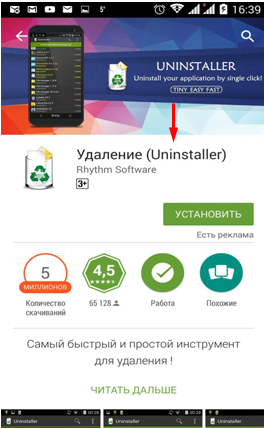
Процедура видалення програми
Визначте причину, чому програми не видаляються. Для початку скористайтесь антивірусом. Перевірте телефон, щоб повністю виключити варіант із вірусами.
Якщо ж вам попалася вірусна програма, то Аваст Мобайл або Доктор Веб чудово впораються зі своїм завданням та допоможуть її видалити.
Якщо програма встановлена на SD-карту, її теж потрібно перевірити. Підключіть смартфон або планшет до комп'ютера або вставте карту пам'яті через картридер. Після цього перевірте SD-карту вбудованими утилітами Windows. Якщо проблема буде виявлено, то комп'ютер сам підкаже правильний шлях усунення.
Відкрийте пункт «Програми» в «Налаштуваннях» і виберіть ту програму, яку ви бажаєте видалити. Якщо перевірка антивірусом не видала помилку, картка пам'яті в порядку, а кнопки «видалити» досі немає, ця програма – системна.
Загвоздка полягає в тому, що для цього потрібні root-права. Root – це обліковий записголовного адміністратора пристрою. У стандартних функціях Androidдоступу до цих прав немає.
За словами розробників, вони відключили цю можливість, щоб користувачі не могли випадково змінити системні файлиабо базові налаштування пристрою, без яких смартфон або планшет не працюватимуть правильно. 
Щоб отримати root-права, використовують сторонні програми, наприклад, root Explorer або Root App Delete. Їх можна скачати в Google Play безкоштовно і не переживаючи за збереження мобільного пристрою.
Незважаючи на те, що Android не дав користувачам можливість видаляти системні програми, їх можна "приховати". Якщо на пристрої достатньо вільного місцяі ви просто не хочете забивати робочу панель зайвими іконками, просто скористайтесь цією функцією.
Щоб перевести програму в «сплячий режим», потрібно відкрити її через пункт «Програми» в «Налаштуваннях» і натиснути кнопку «Вимкнути».
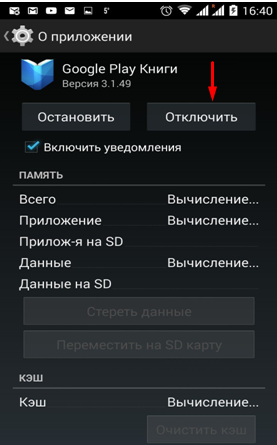
Якщо ви потім захочете повернути цю програму, вона включається там же, у пункті «Програми», просто проскрольте екран праворуч кілька разів.
На сьогоднішній день одним з найпоширеніших та найпопулярніших серед користувачів видів смартфонів та планшетів є портативні пристроїпід керуванням Android OS. Загалом ця операційна система досить проста в обігу та надає користувачеві величезну кількість можливостей по роботі з самими різними програмамита іграми.
Але далеко не всі власники таких пристроїв знають як видалити програми на Android, які втратили свою актуальність і більше не потрібні. У той же час у подібній процедурі немає нічого складного - вона не займає набагато більше часу, ніж встановлення тієї ж програми або гри.
Видалення звичайних програм
У цьому випадку під звичайними програмами маються на увазі ті програми та ігри, які встановив сам користувач. Крім них так само бувають стандартні програми, які вже входять до «базового пакета» при покупці пристрою, – їх закачує у смартфон або планшет або сам виробник, або дистриб'ютор. Про такі системні програми йтиметься нижче, а поки давайте розберемося, як видалити те, що зберіг у пам'ять пристрою сам користувач.
Серед безлічі варіантів є три нехитрі та популярні способи, за допомогою яких можна видалити непотрібну гру або програму.
Спосіб перший. Простий
- Необхідно зайти в налаштування пристрою.
- Потім виберіть вкладку «Програми».
- З списку необхідно знайти ту програму або гру, яку слід видалити.
- Тиснемо на нього і в підменю, що з'явилося, вибираємо відповідний пункт.
Після цього непотрібна програма буде стерта з пам'яті пристрою на Android разом із усіма своїми. додатковими файлами. Але далеко не всіх додатків можна позбутися так просто. Якщо цей варіант не допоміг, можна спробувати виконати наведені нижче дії.
Спосіб другий. Швидкий
- Для початку потрібно знайти у розділі «Програми та віджети» потрібну програмуабо гру. Зазвичай посилання на таблицю з даним розділом ховається у верхньому правому куточку екрана.
- Потім шукаємо непотрібний додаток.
- Натискаємо на його іконку і якийсь час утримуємо на ній палець.
- Після того як замість таблиці з'явиться кошик і слово «Видалити», просто перетягуємо іконку в цей кошик.
- Тепер достатньо підтвердити обрану дію та насолоджуватися роботою пристрою без набридливої (або просто непотрібної) програми.
Також варто додати, що після утримування пальця на значку можна не тільки видалити програму, але й витягнути її на активний екран. Це полегшить доступ до корисним програмамі найчастіше запускає ігри - їх можна буде активувати в один дотик.
Спосіб третій. «Контрольний»
Іноді буває так, що при використанні одного з перших двох способів, описаних вище, додаток на андроїд не хоче. У такому випадку можна використовувати одну зі спеціальних утиліт, які дозволяють повністю стерти примхливу програму або гру з пам'яті пристрою під керуванням Android OS. Найпопулярнішими серед таких програм є:
- AppInstaller – проста у використанні утиліта, що дозволяє встановлювати або прати програми;
- Uninstaller – спеціальне ПЗ, що допомагає позбутися програми, яка не видаляється звичайними способами.
За бажання у вільному доступі можна знайти й інші утиліти, що виконують ті ж самі функції. Плюс таких спеціальних додатків в тому, що вони здатні позбавити Android ОС у вашому пристрої абсолютно від усіх доповнень і файлів, які зберігаються в пам'яті разом з програмою, що встановлюється (і потім видаляється).
Спосіб четвертий. Додатковий
Для користувачів, які воліють встановлювати софт через Андроїд Маркет, є ще один спосіб видалити гру або програму, що набридла. Для цього достатньо зайти на сайт Google Play (саме так цей магазин програм називається з весни 2012 року) і заглянути в закладку «Мої програми». У ній зберігаються всі раніше встановлені програми, які можна або оновити, або стерти з пам'яті пристрою.
Видалення системних (стандартних) програм
Нерідко виробник закачує в пам'ять пристрою під керуванням ОС велика кількістьпрограм та утиліт, які просто не потрібні користувачеві. При цьому вони підвантажуються на згадку і використовують системні ресурси. Видалити такі програми можна як мінімум двома способами:
- Використовуючи спеціальну програму, наприклад, Root Explorer або Root App Delete. Такий софт дозволить власнику смартфона або планшета легко отримати права адміністратора і прати системні записи(це стосується не лише файлів, а й інших даних) із system/app.
- Отримати права Суперкористувача (або просто root) можна за допомогою інших програм, наприклад, утиліти Framaroot. Якщо такі права вже є, можна видалити програму в ручному режимі. Для цього достатньо відвідати папку system, вибрати всі файли, назви яких збігаються з назвою програми (у таких файлів має бути розширення apk та/або odex), а потім стерти їх.
Навіщо взагалі видаляти непотрібні програми?
Насамкінець варто відзначити, що час від часу позбавлятися від непотрібних ігор або програм необхідно як мінімум для того, щоб не засмічувати пам'ять улюбленого пристрою. Навіть якщо вам з головою вистачає місця на карті пам'яті, такі програми, що не використовуються, продовжують використовувати внутрішні ресурси смартфона або планшета, через що його робота може сповільнитися.
Багато фахівців раджу проводити подібні чистки програм хоча б раз на кілька місяців, залежно від того, наскільки активно ви встановлюєте нове ПЗ на свій планшет або смартфон.
В операційній системі Android спочатку встановлено безліч різноманітних програм, які не потрібні. Проте ці спеціальні розробки витрачають оперативну пам'ятьсмартфона, займають внутрішню пам'ять, використовують трафік на оновлення та розряджають акумулятор. Це все особливо впливає на функціональність бюджетних гаджетів, У яких пам'яті і так не дуже багато. Від усього марного софту дуже легко позбутися, але бувають і несподівані для користувача ситуації, коли це неможливо. У цій статті ми розглянемо, як видалити програму з андроїда, якщо вона не видаляється.
Як видалити інстальовану програму з телефону?
Для того щоб ліквідувати стандартні розробки зі смартфона, необхідно мати Root правом(Право адміністратора). Без нього неможливо деінсталювати жоден встановлений софт - можна лише відключити, але в пам'яті воно все одно залишиться. Отримати права адміністратора за допомогою спеціальних програмних продуктів.
Спосіб №1 - "KingRoot"
Можна скористатися "KingRoot". Для того, щоб отримати права суперкористувача, необхідно зробити такі дії:
- Завантажити та встановити “KingRoot”. Вона автоматично визначить модель пристрою, а також наявність права адміністратора.
- Натискаємо на Try to root та очікуємо завершення процесу.
Важливо! Після завершення процесу пристрій може перезавантажитись. Це цілком нормально.
- Тепер користувач має право адміністратора і може деінсталювати встановлений софт.
Важливо! Перед деінсталюванням марного софту необхідно зробити бекап ( резервне копіювання) всіх даних, використовуючи популярну розробку "Titanium Backup". Ця процедура врятує від багатьох неприємностей у разі видалення системних розробок, які заборонено чіпати.
KingRoot дозволяє не тільки отримати права адміністратора, але і деінсталювати будь-який сторонній софт. Крім цього, він має ще низку корисних функцій.
Як видалити непотрібні програмина андроїді за допомогою "KingRoot":
- Запустити "KingRoot".
- У головному меню перейдіть до пункту "Видалення програм".
- Перейти до вкладки “Вбудовані”, яка відповідає за встановлений софт.
Важливо! На вкладці "Користувачі" розташований весь софт, який був встановлений користувачем пристрою.
- Необхідно визначити всі зайві програмні продукти та відзначити їх галочкою.
- Тапнути на кнопку "Видалити".
Важливо! Виробляти цей процес необхідно дуже обережно, щоб не ліквідувати важливі системні розробки, які можуть вплинути на функціональність пристрою.
Спосіб №2 - "Root Explorer"
Цей спосібпередбачає встановлення та використання будь-якого стороннього провідника. Скористаємося найпопулярнішою розробкою “Root Explorer”. Як видалити стандартні програми на андроїді за допомогою “Root Explorer”:
- Завантажити “Root Explorer” у “ Play Market”, встановити та запустити його.
- Зайти до папки /system/app, де зберігаються всі встановлені програмні продукти.
- Визначити марні розробки, відзначити їх галочкою.
- Тапнути на кошик значок у нижньому рядку.
- Підтвердити видалення, дочекатися завершення процесу.

Спосіб №3 - "Titanium Backup"
Для деінсталяції встановленого софту можна також користуватися розробкою "Titanium Backup". Вона має величезну функціональність, і крім резервного копіювання даних, дозволяє ліквідувати марний софт.
Як видалити непотрібні програмина андроїді за допомогою "Titanium Backup":
- Завантажити “Titanium Backup” у “Play Market”, встановити його та запустити.
Важливо! Якщо після запуску з'явилося повідомлення про системну конфігурацію, то слід дотримуватися вказівок, перейти по заданому шляху і відключити “Налагодження USB”.
- У головному меню перейдіть на вкладку “Резервні копії”.
- Визначити зайвий софт та натиснути на нього.
- У меню, що з'явилося, тапнути на кнопку "Видалити".
- Підтвердити деінсталяцію, дочекатися завершення процесу.
Спосіб №4 - "ES Провідник"
Дуже часто “ES Провідник” вже встановлений на андроїді, тому не потрібно завантажувати додаткові спеціальні розробки. Для того, щоб ліквідувати марний софт за допомогою “ES Провідник”, необхідно зробити такі дії:
- Запустити “ES Провідник”. Якщо ж воно заздалегідь не встановлено, його потрібно завантажити в “Play Market”.
- У верхньому правому куті тапнути на кнопку “APPs”.
- У вікні, що з'явиться, перейти в пункт "Встановлені в пристрій".
- У верхньому лівому кутку тапнути на кнопку "Меню".
- Активувати пункт “Root-провідник”, зсунувши повзунок праворуч.
- У запиті на отримання права адміністратора, що з'явився, необхідно натиснути на “дозволити”.
- Повернутися до списку попередньо встановленого софту, відзначити зайвий.
- У вікні, що з'явилося, тапнути на кнопку "Деінсталяція" і підтвердити дію.
- Дочекатися повідомлення про успішне завершення деінсталяції.
Процес завершено!
Спосіб №5 - "Root App Deleter"
У процесі ліквідації попередньо встановленого софту допоможе спеціальна технологія "Root App Deleter". Як видалити на смартфоні непотрібні програми:
- Завантажити, встановити та запустити “Root App Deleter”.
- Перейти до пункту “Системні програми”.
- Виберіть режим "Профі".
- У списку натиснути на марний програмний продукт.
- У вікні, що з'явилося, тапнути на кнопку "Деінсталяція".
- Дозволити надання права адміністратора.
- Підтвердити деінсталяцію.
Важливо! У разі успішного процесу з'явиться повідомлення про це. Якщо ж під час деінсталяції сталася помилка, то система сповістить про це і дасть вибір: примусово видалити або скасувати цей процес. Вибираємо примусове видалення та натискаємо на “№1”.
- Незатребуваний софт деінстальований із внутрішньої пам'яті смартфона.
Спосіб №6 - "Root Uninstaller Pro"
Допомогти у ліквідації попередньо встановленого софту може розробка “Root Uninstaller Pro”. Для того щоб здійснити процес деінсталяції марного софту, необхідно зробити такі дії:
- Завантажити, встановити та запустити “Root Uninstaller Pro”.
- Тапнути на кнопку “Accept” та підтвердити ліцензійну угоду.
- У списку, що відкрився, визначити незатребуваний софт і натиснути на нього.
- У вікні дозволити надання права адміністратора.
- Тапнути на кнопку "Видалити".
- Дочекатися повідомлення про успішну деінсталяцію.
Важливо! Спеціальна розробка «Root Uninstaller Pro» перед процесом деінсталяції програмного продуктузапропонувати зробити резервне копіювання. Це надалі допоможе усунути проблеми, якщо раптом ця програма виявиться системною і вплине на функціональність смартфона.

Спосіб №7 - "Видалення системних додатків"
Для ліквідації стороннього софтуможна також скористатися спеціальною розробкою "Видалення системних додатків". Як видалити програму з андроїда, якщо вона не видаляється:
- Завантажити, встановити та запустити “Видалення системних програм”.
- Після запуску надати права адміністратора цій спеціальній розробці.
- У списку, що відкрився, визначити марний софт і відзначити галочкою.
- Тапнути на червону кнопку "Видалити".
Спосіб №8 - "Easy Uninstaller Pro"
Для того щоб деінсталювати встановлений софт за допомогою "Easy Uninstaller Pro", необхідно зробити такі дії:
- Завантажити, встановити та запустити “Easy Uninstaller Pro”.
- У списку знайти незатребуваний софт і відзначити галочкою.
- Тапнути на зелену кнопку "Видалити".
- Дочекатись повідомлення про успішне завершення процесу.
Важливо! Спеціальна розробка "Easy Uninstaller Pro" навіть не вимагає права адміністратора, що значно спрощує процес деінсталяції.
Спосіб №9 - "CCleaner"
Допомогти з деінсталяцією встановленого софту може популярна і добре відома програмна технологія очищення пристрою “CCleaner”. Як видалити програму з андроїда, якщо вона не видаляється:
- Завантажити, встановити та запустити “CCleaner”.
- У верхньому лівому куті дисплея натисніть на кнопку і вибрати “Менеджер додатків”.
- Перейти на вкладку "Системні".
- У списку, що відкрився, детермінувати марний програмний продукт і відзначити галочкою.
- Тапнути на кнопку "Видалити".
- Дозволити розробці доступу до прав адміністратора.
- Після запуску смартфона процес деінсталяції завершено.
Спосіб №10 - "Debloater"
Для ліквідації стороннього софту з андроїда можна користуватися комп'ютером. Для даного процесупідійде спеціальна технологія "Debloater".
Важливо! “Debloater” сумісне лише з андроїд-пристроями з операційною системою 4.0 та вище. Саме тому для старіших версій такий варіант деінсталяції абсолютно не підійде.
Як видалити непотрібний додаток на андроїді за допомогою ПК:
- Завантажити, встановити "Debloater" на ПК та запустити його.
- Завантажити та встановити ADB драйвера для своєї моделі смартфона на ПК. Це необхідно для того, щоб комп'ютер міг розпізнати пристрій.
Важливо! Зазвичай всі необхідні драйвери встановлюються автоматично після підключення андроїда до ПК.
- Зайти в налаштування андроїда та перейти на вкладку "Для розробників".
- Увімкнути налагодження через USB.
- Запустити на смартфоні програму KingRoot.
- Натиснути на кнопку "Управління Root правами".
- Навпаки “Програма ADB” натиснути кнопку “Запит”.
- У рядку, що з'явився, тапнути на "Дозволити".
- Перейти до “Debloater” на комп'ютері. Ця програмамала успішно розпізнати смартфон.
- У верхньому лівому куті натиснути на кнопку “Read Device Packages” і дочекатися завершення процесу.
- В відкритому вікніз'явиться список усіх встановлених програмних продуктів. Відзначаємо галочкою незатребуваний софт.
- Позначити галочкою пункт "Remove" та натиснути на кнопку "Apply".
Готово, сторонній софт ліквідовано з андроїд-пристрою!
Важливо! Даний спосіб найбільш складний, тому користуватися ним потрібно лише якщо всі попередні не допомогли.
Як видалити встановлені програми?
Згодом у пам'яті андроїд-пристрою накопичується дуже багато зайвого софту. Це сповільнює працездатність пристрою, витрачає заряд акумулятора. Причому дані властивості виявляються навіть тоді, коли програмний комплекс не запущено. Саме тому зайві програминеобхідно постійно деінсталювати.
Видалення через головне меню
Найбільш простим методомУсунення марного софту є видаленням через головне меню. Як видалити непотрібний додаток на андроїд:
- Зайти до головного меню смартфона.
- Знайти ярлик зайвого програмного продукту, затиснути його пальцем на кілька секунд.
- Після даної процедури вгорі дисплея має відобразитися невелике меню, де буде пункт Видалити зі значком кошика.
- Не відпускаючи пальця з ярлика, перенести на даний пункт і відпустити.
- Підтвердити деінсталяцію спеціальної розробки та дочекатися успішного завершення цього процесу.
Важливо! Після ліквідації будь-якої програми необхідно скористатися спеціальним софтом для здійснення очищення операційної системи андроїд, оскільки в результаті деінсталяції в пам'яті все ще залишається безліч зайвих файлів. Найбільш популярною є програма "Clean Master".

Видалення через диспетчер додатків
Для ліквідації стороннього софту можна користуватися диспетчером програм. Для цього необхідно зробити такі дії:
- Відкрити головне меню та перейти до “Налаштування”.
- Вибрати “Диспетчер програм”.
- Перейдіть на вкладку “Завантажено”, оскільки в ній відображаються всі встановлені програмні продукти.
- Визначити не потрібну програмну розробкута натиснути на неї.
- Натиснути кнопку “Видалити”.
- Готово, марний софт деінстальовано.
Важливо! Якщо необхідно звільнити внутрішню пам'ять андроїд-пристрою, але не прати спеціальні розробки, його можна просто перемістити на карту пам'яті. Для цього замість пункту "Видалити" необхідно натиснути кнопку "На карту пам'яті SD".
Видалення через PlayMarket
Крім головного меню, ліквідувати незатребуваний софт можна і через магазин додатків. "PlayMarket" надає можливість не тільки скачування та установки, але й деінсталяції програм.
Як видалити непотрібний додаток на андроїд:
- Запустити “PlayMarket” та дочекатися його завантаження.
- Перейти до розділу “Ігри та програми”.
- Вибрати “Мої програми та ігри”. Саме тут знаходиться список усіх встановлених програм на даному андроїд-пристрої.
- Знайти марний софт і натиснути кнопку "Видалити".
- Підтвердити деінсталяцію та дочекатися успішного завершення процесу.
Видалення через файловий менеджер
Ліквідувати незатребуваний софт можна за допомогою файлового менеджера. Стандартною програмою є “ES Провідник”. Саме він встановлений на більшості смартфонів. Для того, щоб позбавитися стороннього софту, необхідно зробити такі дії:
- Відкрити файловий менеджері зробити свайп праворуч.
- Перейти до розділу "Кошти".
- Натисніть на пункт "Root-провідник".
- Надати права Суперкористувача.
- Затисніть палець на пункті “Root-провідник” для того, щоб налаштувати можливість редагування розділів та файлів.
- У меню вибрати пункт "Підключити як R/W" і встановити всі галочки в графі "RW".
- Зайти у внутрішню пам'ять та перейти до папки “/system/app”.
- Відзначити файл непотрібного програмного продукту з розширенням.
- З контекстного меню, що з'явилося, вибрати пункт "Видалити".
- Крім.apk файлу необхідно також ліквідувати файл з таким же ім'ям та розширенням.ordex, якщо такий є.
Важливо! В операційній системі андроїд 5.0 і вище всі встановлені системні розробки розділені на окремі папки. Саме тому потрібно виділяти та видаляти цілу папку.
- Зайти в папку “/data/app” та стерти всі оновлення для зайвого софту за таким же принципом.
- Перейти до папки “/data/data” та ліквідувати кеші та бази даних програмного продукту.
Тепер ви знаєте все про те, як можна видалити непотрібні та стандартні програми на андроїді. Утримуйте свій смартфон у чистоті, і тоді вам не доведеться більше стикатися з його гальмами та некоректною роботою.
Часто виробники мобільних пристроїв встановлюють на них безліч непотрібних програм. Та й сама операційна система Android грішить тим, що містить багато «сміттєвих» програм. На щастя, існує кілька способів, що дозволяють позбавитися таких небажаних додатків.
Видалення сторонніх програм
Видалення несистемних програм в Android відбувається досить гладко. Вам потрібно просто зайти в налаштування, відкрити меню "Програми" та вибрати сторонні програми, які вам не потрібні. Після цього залишиться лише натиснути кнопку «Видалити». У зручнішому вигляді ця функція реалізована у програмі, яка називається «ES Провідник». Встановіть «ES Провідник» на свій Android, запустіть програму та виберіть пункт «Менеджер додатків». У вікні ви побачите всі встановлені на смартфоні або планшеті програми. Якщо довго натиснути на значок програми, з'явиться кнопка "Деінсталювати".
Таким чином, можна видаляти програми, які не були встановлені в операційній системі спочатку.
Видалення системних програм
Для видалення системних програм потрібно отримати права Суперкористувача (т.зв. «рут-права»). Існує багато програм для Android, які дозволяють отримати такі права. Але на Google Marketїх не можна знайти, т.к. ПЗ, що дозволяє отримати права Суперкористувача, з точки зору Google не є нічого хорошого і часто використовується для піратського поширення Android-додатків.
Серед популярних програм, призначених для отримання рут-прав, можна згадати Unlock Root, Framaroot, VRoot та Kingo Android Root. Остання програмавстановлюється на комп'ютер, до якого мобільний пристрійпідключається через кабель USB. Спочатку програма встановлює необхідні для роботи драйвери. Після цього достатньо натиснути на велику кнопку Root і перезавантажити смартфон або планшет. Після завершення цих дій у вас з'являються права Суперкористувача.
Тепер потрібно встановити на Android програмувидалення системних додатків. Однією із найпопулярніших програм такого роду є Root Explorer. Ця програма здатна видаляти файли, записані в системну директорію system/app. Часто системні програми, розташовані в цій папці, крім файлу з розширенням. apk, мають ще один файл з таким же ім'ям, але з розширенням. odex – видаляти потрібно і перший, і другий.
Пам'ятайте, що отримання рут-прав автоматично позбавляє гарантійного обслуговування. Якщо ваш мобільний пристрій вийде з ладу - у жодному сервісному центрійого за гарантією не візьмуть.
